როგორ აღვადგინოთ დავიწყებული Microsoft ანგარიშის პაროლი. როგორ აღვადგინოთ თქვენი Microsoft ანგარიში, თუ დაგავიწყდათ პაროლი თქვენი პროფილის წაშლის ან გატეხვის შემდეგ? Microsoft-ის ანგარიშის აღდგენა ტელეფონზე, Windows Phone-ზე? ანგარიშის აღდგენა
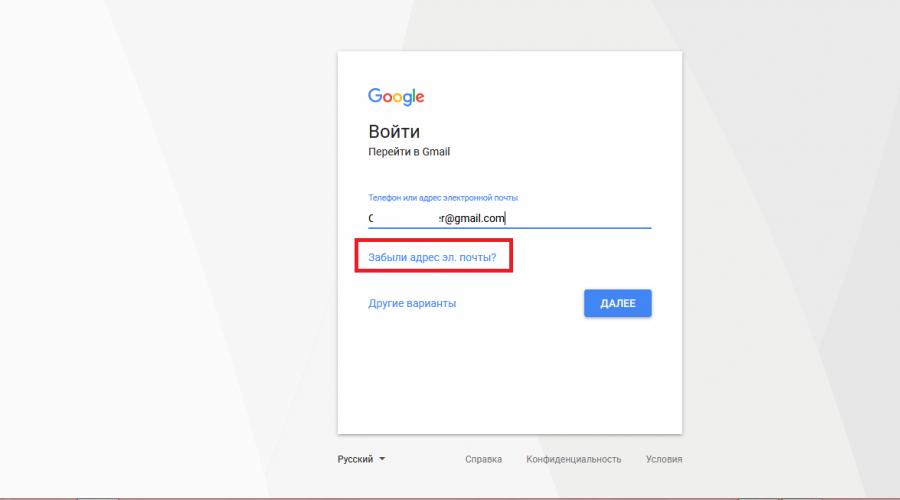
ასევე წაიკითხეთ
ხშირად ხდება, რომ დაგავიწყდებათ კონკრეტული ანგარიშის პაროლი, რადგან დიდი ხანია არ იყენებთ მას. არ არის გამორიცხული თქვენი ანგარიშის გატეხვის შესაძლებლობა, ისევე როგორც სხვა პრობლემები. თქვენ შეგიძლიათ სცადოთ დამოუკიდებლად აღადგინოთ წვდომა თქვენს ანგარიშზე, ან შეგიძლიათ მიმართოთ ამ სტატიას, რომელშიც ნათლად გაიგებთ, თუ რა უნდა გააკეთოთ მოცემულ სიტუაციაში. მთავარია, არ დატოვოთ ყველაფერი ისე, როგორც არის, რადგან თუ თქვენი ანგარიში ნამდვილად გატეხილია, ამან შეიძლება საფრთხე შეუქმნას თქვენი ზოგიერთი სხვა ანგარიშის უსაფრთხოებას.
როგორ აღვადგინოთ თქვენი ანგარიში, თუ დაგავიწყდათ პაროლი
როგორც წესი, ეს პროცედურა საკმაოდ სწრაფად მიდის. პაროლის გარეშე ანგარიშის აღდგენის უმარტივესი გზაა ფორუმებზე, ტრეკერებზე, მყისიერ მესინჯერებზე და სხვა სერვისებზე, რომლებიც დაკავშირებულია ტელეფონის ნომერთან ან სოციალურ ქსელებთან. ამოცანა უფრო რთულია ელექტრონული ფოსტის ანგარიშებით, Microsoft-ის ანგარიშებით, Skype-ით, Apple ID-ით. შევეცადოთ გავაანალიზოთ პაროლის აღდგენა Google-ის ფოსტის მაგალითის გამოყენებით, სახელწოდებით Gmail, გზად გეტყვით სხვა შესაძლო მეთოდებზე, რომლებსაც სხვა საიტებზე შეხვდებით.
- უპირველეს ყოვლისა, თქვენ უნდა შეიყვანოთ თქვენი შესვლა ან საიტის მიერ მოწოდებული სხვა ამოცნობის ინსტრუმენტი. ამ შემთხვევაში, ეს არის ელექტრონული ფოსტის ყუთის მთელი სახელი.
- ნებისმიერ საიტზე, სადაც ავტორიზაციაა საჭირო, ყოველთვის არის პატარა ბმული ტექსტით „პაროლის აღდგენა“ ან „შესვლა არ შემიძლია“ ან მსგავსი რამ. აქ, ელ.ფოსტის მისამართის ჩანაწერის ქვეშ, არის პატარა ხაზი "დაგავიწყდათ თქვენი ელ. ფოსტის მისამართი?"
- დააწკაპუნეთ ასეთ ბმულზე, როგორც კი იპოვით. ამას შეიძლება დრო დასჭირდეს, მაგრამ გახსოვდეთ, რომ ის მდებარეობს მონაცემთა შეყვანის ფანჯარაში ან მის მახლობლად.


- თითოეულ საიტს აქვს პაროლის აღდგენის საკუთარი სისტემა. შეიძლება დაგისვათ საიდუმლო შეკითხვა, რომელიც დააყენეთ რეგისტრაციის დროს, ან ტელეფონის ნომერი და ელფოსტა, რომელიც დაკავშირებულია თქვენს ანგარიშთან.
- ამ შემთხვევაში, ჩვენ ვიმეორებთ ჩვენი ელ.ფოსტის შეყვანას მხოლოდ აღდგენის პროცედურის დასაწყებად. დარწმუნდით, რომ გახსოვთ რა ინფორმაცია მიაწოდეთ თქვენს შესახებ რეგისტრაციისას.


- აქ არის პირველი შეკითხვა: გთხოვთ, მიუთითოთ სახელი და გვარი, რომლითაც რეგისტრირებულია ანგარიში. თქვენ შეიძლება შეგხვდეთ იგივე.
- რა თქმა უნდა, თუ თქვენ აღადგენთ წვდომას ანგარიშზე ფორუმზე ან მსგავს რესურსებზე, მაშინ, სავარაუდოდ, დაგჭირდებათ მხოლოდ დაკავშირებული ელ.ფოსტის დამახსოვრება.


- ამ შემთხვევაში წვდომის აღდგენის ამ მეთოდსაც შევხვდით. მიუხედავად იმისა, რომ ეს არის ელფოსტა, მას აქვს მეორე სარეზერვო მისამართი, რომელიც მითითებულია რეგისტრაციის დროს.
- შეიყვანეთ დაკავშირებული ელ.ფოსტის მისამართი მითითებულ ველში.


- ეს ყველაფერია, თქვენს ელფოსტაზე გაიგზავნა ელ.წერილი პაროლის გადატვირთვის ბმულით.


- შეიყვანეთ იგი. აქ ნახავთ ან სპეციალურ კოდს, რომელიც უნდა შეიყვანოთ აღდგენის ფანჯარაში წინა ჩანართში, ან ბმულს, რომელიც მიგიყვანთ პაროლის აღდგენაზე.
- ახლა თქვენ შექმნით ახალ პაროლს და გამოიყენებთ მას.
ყოველთვის ბევრად უფრო მოსახერხებელია, როდესაც თქვენი ანგარიში დაკავშირებულია თქვენს ელფოსტასთან, ტელეფონის ნომერთან ან სოციალურ ქსელებთან. ამ გზით თქვენ შეგიძლიათ მარტივად აღადგინოთ მასზე წვდომა. გთხოვთ, გაითვალისწინოთ ეს, თუ გაქვთ შესაძლებლობა ახლავე დაუკავშიროთ თქვენთვის ძვირფას ანგარიშებს.


როგორ აღვადგინოთ თქვენი ანგარიში, თუ დაგავიწყდათ მისი სახელი
ესეც ხდება. თუ გახსოვთ პაროლი, რეგისტრაციის დროს მითითებული ყველა მონაცემი, მაგრამ დაგავიწყდათ თქვენი მომხმარებლის სახელი, მაშინ პრობლემის მოგვარება შეგიძლიათ დახმარების სერვისთან დაკავშირებით ან ტელეფონის ნომრის გამოყენებით. თუ თქვენ გაქვთ ანგარიში ტელეფონის ნომრის გარეშე, მაშინ ფოსტა მოვა სამაშველოში. შეეცადეთ გაარკვიოთ, თუ როგორ კეთდება ეს Skype პროგრამის მაგალითის გამოყენებით.


- თუ სხვა მონაცემების გამოყენებით ვერ შედიხართ, ყოველთვის შეგიძლიათ დაუკავშირდეთ მხარდაჭერას. ის ხელმისაწვდომია თუნდაც მცირე თემატურ საიტებზე, რომ აღარაფერი ვთქვათ დიდ სერვისებზე.


- თქვენ უბრალოდ უნდა იპოვოთ "დახმარება" ან "მხარდაჭერა" განყოფილება ვებსაიტზე. ზოგჯერ მას უწოდებენ "დაგვიკავშირდით".
- თუ განყოფილებას აქვს ქვესექცია, აირჩიეთ ის, რომელიც ყველაზე მეტად ემთხვევა თემას.
- დაწერეთ მხარდასაჭერად და დეტალურად აუხსენით რა გახსოვთ ანგარიშის შესახებ და რა დაგავიწყდათ.
- თქვენ აუცილებლად აღგიდგებათ წვდომა თქვენს ანგარიშზე ინფორმაციის ავთენტურობის დადასტურებისთანავე.
გახსოვდეთ, რომ წვდომა შეიძლება დაიკარგოს არა მხოლოდ დავიწყებული პაროლის, არამედ ჰაკერების საფრთხის გამო. დაუყოვნებლივ უნდა სცადოთ თქვენი ანგარიშის აღდგენა ნებისმიერ საიტზე ან სერვისზე.


მოგესალმებით ყველას ჩემი ბლოგის გვერდებზე, დღეს განვიხილავთ როგორ Microsoft-ის ანგარიშის აღდგენა. ადრე მქონდა windows 10 pro ინსტალაცია. ინსტალაციის შემდეგ, თქვენ გაქვთ შესაძლებლობა გამოიყენოთ ადგილობრივი ან microsoft ანგარიში. მე ავირჩიე მეორე ვარიანტი, მისი მოხერხებულობა ის არის, რომ ყველა მოწყობილობა სინქრონიზებულია მასთან. შემდეგ კი მოსკოვის ერთ მშვენიერ დღეს, დამავიწყდა მისი პაროლი. მოვაგვაროთ პრობლემა და დავიბრუნოთ მისი გამოყენების უნარი, მით უმეტეს, რომ ამას დიდი დრო არ სჭირდება.
როგორ აღვადგინოთ თქვენი microsoft ანგარიშის პაროლი
ეს არის შეცდომის ფანჯარა, რომელიც გამომივიდა.

როგორც ზემოთ ხედავთ, დაუყოვნებლივ გეუბნებიან, სად შეიძლება მისი აღდგენა. მივმართოთ მისამართს. აირჩიეთ ვარიანტი არ მახსოვს ჩემი პაროლი.

შეიყვანეთ თქვენი ელ.ფოსტის მისამართი და ანტისპამის კოდი.


შედეგად, სწორი კოდის შეყვანის შემდეგ გექნებათ

გაიხსნება ახალი პაროლის დაყენების ფორმა, რაც ნიშნავს, რომ ახლა შეგიძლიათ თქვენი Microsoft-ის ანგარიშის აღდგენა.

თანამედროვე კომპიუტერული სისტემები მოითხოვს მომხმარებლისგან შექმნას პაროლი, რომელიც მაქსიმალურად მდგრადია ჰაკერების მიმართ. ზოგჯერ კოდის სიტყვები შეიძლება შეიცავდეს ორმოცამდე სხვადასხვა ასოს და სიმბოლოს. შედეგად, ანგარიშის მფლობელები ხშირად ივიწყებენ პაროლებს და კარგავენ წვდომას უზარმაზარ პერსონალურ ინფორმაციაზე. ასეთი ინციდენტების თავიდან ასაცილებლად, მსხვილმა საინფორმაციო კომპანიებმა (Microsoft, Google, Yandex და სხვები) შექმნეს სისტემა მომხმარებლის ანგარიშზე წვდომის სწრაფად აღდგენისთვის.
"Microsoft" თუ დაგავიწყდათ პაროლი
თუ ასი პროცენტით დარწმუნებული ხართ, რომ პაროლი სწორად შეიყვანეთ, მაგრამ თქვენს ანგარიშზე წვდომა დაბლოკილია, დარწმუნდით, რომ დიდი ასოები გამორთულია თქვენს კომპიუტერში. ეს შეიძლება იყოს საკვანძო სიტყვის არასწორად შეყვანის მიზეზი, რადგან მას აქვს მგრძნობელობა მის მიმართ.
დარწმუნდით, რომ თქვენი კლავიატურის განლაგება ემთხვევა იმ ენას, რომელზეც დაწერილია თქვენი პაროლი. ლათინური და კირიული ასოები, რომლებიც ადამიანის თვალების მსგავსია, სრულიად განსხვავებულია კომპიუტერული ტექნოლოგიების თვალსაზრისით.
გთხოვთ, გადახედოთ თქვენს ელფოსტას, შესაძლოა ის არასწორად იყოს შეყვანილი.
თუ ყველა ზემოთ ჩამოთვლილი ვარიანტი არ მუშაობს, მაშინ Microsoft-ის ანგარიშის აღდგენამდე საჭიროა არსებული პაროლის გადატვირთვა:
- გადადით მხარდაჭერის გვერდზე, რომელიც მდებარეობს Microsoft-ის ოფიციალურ ვებსაიტზე.
- თქვენს ანგარიშზე წვდომის შესაძლო დაკარგვისთვის წარმოდგენილ ყველა ვარიანტს შორის აირჩიეთ "დავიწყებული პაროლი".
- შემდეგი, სისტემა მოგთხოვთ შეიყვანოთ მესამე მხარის ვირტუალური ფოსტის მისამართი, რომელიც დაკავშირებულია გვერდთან. სწორედ ამ ელფოსტაზე გაიგზავნება მოკლე შეტყობინება დროებითი ბმულით თქვენი დავიწყებული პაროლის აღსადგენად. თქვენ შეგიძლიათ გადახვიდეთ ვებ მისამართზე ერთი საათის განმავლობაში, რის შემდეგაც ის უმოქმედო გახდება და ყველა ნაბიჯი ხელახლა უნდა განმეორდეს. ეს პროცესი ასევე აქტუალურია მათთვის, ვინც ეძებს გზას Microsoft-ის ანგარიშის აღდგენის ტელეფონზე.
- აღდგენის სერვისი გაძლევთ შესაძლებლობას გამოიყენოთ თქვენს ანგარიშთან დაკავშირებული ტელეფონის ნომერი. ამ შემთხვევაში თქვენს მობილურ ტელეფონზე გაიგზავნება უფასო შეტყობინება საიდუმლო კოდით, რომელიც უნდა შეიყვანოთ წვდომის აღდგენის გვერდზე სპეციალურ ველში.

SMS მიწოდებას მაქსიმუმ 2 წუთი სჭირდება და თუ რამე არ მიგიღიათ, ისევ გააგზავნეთ კოდი. თუ მიჰყვებით ზემოთ აღწერილ ყველა ინსტრუქციას, მაშინ თქვენი Microsoft ანგარიშის პაროლის აღდგენა არ იქნება რთული, თუნდაც დამწყები მომხმარებლებისთვის.
დაკარგული მომხმარებლის შესვლა
ანგარიშის მფლობელები ხშირად ივიწყებენ მეტსახელს. Microsoft-ის სისტემაში შესვლა არის იგივე ელ.ფოსტის მისამართი, ის მითითებულია რეგისტრაციისას. ამ შემთხვევაში, შეუძლებელია მოკლე შეტყობინების გაგზავნა ელექტრონული ფოსტით ვებ მისამართით წვდომის აღსადგენად.
თქვენ შეგიძლიათ გაიგოთ თქვენი დაკარგული შესვლა Skype სერვისის გამოყენებით. როდესაც გახსნით თქვენს გვერდს, დაინახავთ თქვენს შესვლას. თუ არცერთი ზემოაღნიშნული მეთოდი არ მუშაობდა თქვენი Microsoft ანგარიშის აღდგენის შესახებ, დაწერეთ მხარდაჭერა პრობლემის მოსაგვარებლად.

ანალოგიურად, შეგიძლიათ გაიგოთ თქვენი შესვლა Xbox სერვისში ღია ანგარიშის გამოყენებით. უბრალოდ ჩართეთ თქვენი სათამაშო კონსოლი და შეამოწმეთ უახლესი შეტყობინებები, თითოეულ მათგანს ექნება თქვენი დავიწყებული ელფოსტა ზემოთ ჩამოთვლილი.
როგორ აღვადგინოთ თქვენი Microsoft ანგარიში თქვენი პროფილის წაშლის შემდეგ
მომხმარებლის გვერდის აღდგენა შესაძლებელია ანგარიშის წაშლის დღიდან ოცდაათი დღის განმავლობაში. შემდეგი, მოქმედება მიუწვდომელია და ყველა მონაცემი წაიშლება Microsoft ღრუბლოვანი მონაცემთა ბაზიდან.
თქვენი Microsoft ანგარიშის პაროლის აღსადგენად და წაშლილ ანგარიშზე წვდომის მისაღებად, მიჰყევით ამ ნაბიჯებს:
- გადადით კომპანიის ოფიციალურ პორტალზე.
- შეიყვანეთ თქვენი მომხმარებლის სახელი და პაროლი. თუ პაროლი არ გახსოვთ, გაგზავნეთ თქვენი საიდუმლო აღდგენის კოდი თქვენს დაკავშირებულ ტელეფონის ნომერზე.
- დეაქტივირებულ ანგარიშში შესვლის შემდეგ დააჭირეთ ღილაკს "გააქტიურება". პროფილი ამოქმედდება მხოლოდ იმ შემთხვევაში, თუ დეაქტივაციის შემდეგ ოცდაათ დღეზე ნაკლებია გასული.
Windows Phone ანგარიშის აღდგენა
დეტალებისთვის, თუ როგორ უნდა აღადგინოთ თქვენი Microsoft ანგარიში Windows Phone-ზე, წაიკითხეთ ქვემოთ მოცემული ინსტრუქციები:
- Windows ოპერაციული სისტემის მობილური ვერსიის პროფილი არის იგივე ანგარიში, რომელიც გამოიყენება პერსონალურ კომპიუტერში შესასვლელად, ამიტომ, წვდომის აღსადგენად, უნდა გადაიდგას სტატიაში ზემოთ მითითებული ნაბიჯები.
- თუ დაკარგავთ ტელეფონს, შეგიძლიათ აღადგინოთ ყველა მონაცემი და ფაილი, ასევე მომხმარებლის ანგარიშები, საჭიროა მხოლოდ ადრე გაკეთებული სარეზერვო ასლი. ის კეთდება ავტომატურად ყოველ კვირას ყველა მოწყობილობაზე, რომელიც მუშაობს Windows Background-ზე. შედით თქვენს ანგარიშში, მასზე ადრე აღდგენილი წვდომის შემდეგ. იპოვეთ მენიუს პუნქტი „მონაცემთა სარეზერვო ასლი“ და მიჰყევით შემდგომ მითითებებს. ახლა თქვენ იცით, როგორ აღადგინოთ თქვენი Microsoft ანგარიში თქვენს ტელეფონზე.

ანგარიში გატეხილია
ანგარიშის გატეხვა გულისხმობს სხვა ადამიანების ან ჯაშუშური პროგრამების წვდომას სპამის და სხვადასხვა სახის მავნე პროგრამების გაგზავნის მიზნით, რომლებიც იპარავენ მომხმარებლების პერსონალურ მონაცემებს. თუ თავდამსხმელმა შეცვალა თქვენი შესვლის ინფორმაცია, შეგიძლიათ მიიღოთ წვდომა თქვენს პროფილზე ისევე, როგორც თქვენი Microsoft ანგარიშის აღდგენა.
თუ ეჭვი გაქვთ, რომ თქვენი პროფილი გატეხილია, შეცვალეთ პაროლი და დაბლოკეთ წვდომა თქვენს ანგარიშზე სხვა ადგილიდან.

ჩართეთ პირადობის ორეტაპიანი დადასტურება
იმისათვის, რომ მაქსიმალურად დაიცვათ თქვენი პროფილი ჰაკერებისგან, ჩართეთ მომხმარებლის იდენტიფიკაციის ორეტაპიანი სისტემა. შესვლის ეს მეთოდი მომხმარებლისგან მოითხოვს მომხმარებლის სახელისა და პაროლის შეყვანას. შემდეგ ეტაპზე, მოკლე SMS შეტყობინება დაშვების კოდით გაიგზავნება თქვენს ტელეფონის ნომერზე. ეს პროცედურა მეორდება ყოველ ჯერზე, როცა შეეცდებით თქვენს ანგარიშში შესვლას.
ორფაზიანი ავთენტიფიკაცია გააუმჯობესებს პერსონალური მონაცემების დაცვის დონეს და შეტყობინებების დაშიფვრას უფრო უსაფრთხოს გახდის.
წაიკითხეთ როგორ აღვადგინოთ წვდომა თქვენს Microsoft ანგარიშზე. დეტალური სახელმძღვანელო, თუ როგორ უნდა აღადგინოთ დავიწყებული ან დაკარგული პაროლი თქვენი ანგარიშიდან. ამ სტატიით ჩვენ ვხსნით მოკლე სტატიების სერიას, რომელშიც ვეცდებით ავუხსნათ მომხმარებლებს, როგორ აღადგინონ დავიწყებული ანგარიშის პაროლი სხვადასხვა პოპულარულ ვებსაიტებსა და სოციალურ ქსელებში.
კორპორაცია "Microsoft"აცხადებს, რომ დაახლოებით შვიდასი მილიონი მოწყობილობა მთელ მსოფლიოში იყენებს უახლეს ოპერაციულ სისტემას "Windows 10", სისტემის ადრინდელ ვერსიებს არ ჩავთვლით. ამიტომ, მინიმუმ, მომხმარებლების ეს რაოდენობა რეგისტრირებულია კორპორაციის შესაბამის ვებსაიტზე, რათა მიიღონ წვდომა ყველა იმ შესაძლებლობებზე, რასაც ის გთავაზობთ. "Microsoft".
საკუთარი ანგარიშის დარეგისტრირებით მომხმარებლებს შეუძლიათ გააკეთონ მორგებული, მოწინავე პარამეტრები, რათა სრულად მართონ თავიანთი პროდუქტები. "Microsoft". ერთი ანგარიში მომხმარებლებს საშუალებას აძლევს მართონ პარამეტრები კორპორაციის მთელი პროდუქტის ხაზში "Microsoft", რომლებიც ხელმისაწვდომია მომხმარებლისთვის ერთ ადგილას.
ეს მიდგომა მნიშვნელოვნად ამარტივებს კორპორაციის პროდუქტების პარამეტრების მონიტორინგისა და მართვის პროცესს და ათავისუფლებს მომხმარებელს მრავალი პაროლის დამახსოვრებისგან. მაგრამ თავის მხრივ, ეს მნიშვნელოვნად ზრდის პასუხისმგებლობას პაროლის დაკარგვის შემთხვევაში, რადგან ამ შემთხვევაში იკარგება წვდომა ყველა რეგისტრირებულ პროდუქტზე.
საერთაშორისო მსოფლიო კომპიუტერული ქსელის უკიდეგანო სივრცეში "ინტერნეტი"მომხმარებლებს შეუძლიათ იპოვონ სხვადასხვა დესკტოპის და დისტანციური ქსელის აპლიკაციები სხვადასხვა პაროლების და სხვა მგრძნობიარე ინფორმაციის შესანახად. ასეთი პაროლის მენეჯერები საშუალებას აძლევს მომხმარებელს ნებისმიერ დროს მიიღოს წვდომა მათ პირად მონაცემებზე, საჭიროების შემთხვევაში, ასევე გარანტიას აძლევს მომხმარებელს მათი ინფორმაციის დაცვის გარკვეულ დონეს და დაბლოკავს მათ პერსონალურ მონაცემებზე არაავტორიზებული წვდომას.
თუ თქვენ, რაიმე მიზეზის გამო (მაგალითად, გეშინიათ პაროლის გატეხვის, თუ ის დისტანციურად ინახება), არ იყენებთ პაროლის მენეჯერს რწმუნებათა სიგელების შესანახად და დაეყრდნობით თქვენს მეხსიერებას, მაშინ იმის გამო, რომ ეს პაროლები საკმაოდ რთულია. , რაღაც მომენტში თქვენ შეიძლება უბრალოდ არ გახსოვთ ისინი. ვებსაიტების უმეტესობა, მათ შორის კორპორაციის ვებსაიტი "Microsoft", გირჩევთ გამოიყენოთ ასოებისა და რიცხვების რთული კომბინაცია სხვადასხვა შემთხვევაში, რათა დაიცვათ თქვენი ანგარიში ჰაკერებისგან და შესაძლო მავნე შეყვანისგან. თუ დაგავიწყდათ თქვენი ანგარიშის პაროლი "Microsoft", რომელიც ასევე შეიძლება იყოს ანგარიში "outlook.com", "live.com", "hotmail.com"ან თუნდაც "skype.com", თქვენ ვერ შეძლებთ იმავე პაროლის აღდგენას. თუმცა, საკმაოდ მარტივია თქვენს ანგარიშზე წვდომის აღდგენა ძველი პაროლის გადატვირთვისა და ახლით ჩანაცვლებით.
როგორ აღვადგინოთ თქვენი ანგარიშის პაროლი "Microsoft"
გახსენით თქვენი საყვარელი ვებ ბრაუზერი, არ გჭირდებათ რაიმე კონკრეტული ბრაუზერის გამოყენება და გადადით თქვენი ანგარიშის გვერდზე "Microsoft"და შემდეგ დააჭირეთ ღილაკს "Შემოსვლა"ზედა მარჯვენა კუთხეში.
ანგარიშის შესვლის გვერდზე შეიყვანეთ თქვენი მომხმარებლის სახელი "Microsoft"და დააჭირეთ ღილაკს "Უფრო".
გთხოვთ, გაითვალისწინოთ, რომ გასული წლების ცვლილებების გამო, თქვენ შესაძლოა გამოეყენებინათ ნებისმიერი ელ.ფოსტის ანგარიში, რომელიც დაკავშირებულია კორპორაციის პროდუქტებთან "Microsoft"როგორც თქვენი საიტის ანგარიში "Microsoft". ეს მოიცავს საიტებს "outlook.com", "live.com", "hotmail.com"და "skype.com". "Microsoft"საშუალებას გაძლევთ დარეგისტრირდეთ ანგარიშზე "Microsoft"ელ.ფოსტის მისამართების გამოყენებით მესამე მხარის აპლიკაციებიდან, როგორიცაა თქვენი "Gmail"მისამართი. მაგრამ პაროლი არის თქვენი ორიგინალური ანგარიშისთვის "Microsoft"განსხვავებული იქნება თქვენი სხვა პაროლებისაგან.

მომხმარებლის სახელის დადასტურების შემდეგ, პაროლის შეყვანის გვერდი გამოჩნდება. პაროლის ველის ქვემოთ დააჭირეთ ტექსტის ბმულს "Დაგავიწყდათ პაროლი".

შემდეგ გვერდზე, მოგეთხოვებათ აირჩიოთ სამი შესაძლო პასუხიდან ერთ-ერთი, რომელიც განმარტავს, რატომ ვერ შედიხართ თქვენს ანგარიშში. მონიშნეთ ყუთი „არ მახსოვს ჩემი პაროლი“ გვერდით და შემდეგ დააჭირეთ ღილაკს "Უფრო".

თქვენ მოგეთხოვებათ შეიყვანოთ გარკვეული სიმბოლოები, რომლებსაც ხედავთ ანგარიშის აღდგენის ეკრანზე, როგორც უსაფრთხოების ზომა. გააკეთეთ ეს და შემდეგ დააჭირეთ ღილაკს "Უფრო".

დაადასტურეთ თქვენი ვინაობა თქვენს ანგარიშთან დაკავშირებული ელ.ფოსტის მისამართით ან ტელეფონის ნომრით
ახალ გვერდზე, რომელიც იხსნება, თქვენ უნდა დაადასტუროთ თქვენი ვინაობა, რომ თქვენ ხართ მფლობელი და გაქვთ უფლება მართოთ ამ ანგარიშის პარამეტრები. მოწოდებული ვარიანტებიდან, თქვენ უნდა აირჩიოთ, თუ როგორ გსურთ დაასრულოთ პირადობის დადასტურების დადასტურება. თქვენ გექნებათ არჩევანის ორი ვარიანტი. პირველ შემთხვევაში, შეგიძლიათ მიიღოთ უსაფრთხოების კოდი თქვენი ანგარიშისთვის "Microsoft"წერილით თქვენი ანგარიშის პარამეტრებში მითითებულ ელ.ფოსტის მისამართზე. მეორე ვარიანტში შეგიძლიათ მიიღოთ ტექსტი "ᲔᲡᲔᲛᲔᲡᲘ"შეტყობინება კოდით დადასტურებულ ტელეფონის ნომერზე. თუ აირჩევთ ასოს ვარიანტს, მონიშნეთ პირველი ველი და დააწკაპუნეთ ღილაკს "კოდის გაგზავნა". თუ გადაწყვეტთ აირჩიოთ თქვენი უსაფრთხოების კოდის მეშვეობით "ᲔᲡᲔᲛᲔᲡᲘ", შემდეგ გაააქტიურეთ შესაბამისი უჯრედი კოდის მისაღებად თქვენს მობილურ მოწყობილობაზე და ასევე დააჭირეთ ღილაკს "კოდის გაგზავნა". პირველ რიგში, იმის დასადასტურებლად, რომ თქვენ ხართ თქვენი ანგარიშის პარამეტრებში მითითებული ტელეფონის ნომრის მფლობელი, მოგიწევთ მისი ბოლო ოთხი ციფრის შეყვანა.

შეამოწმეთ თქვენი ელფოსტა ანგარიშის ტექნიკური მხარდაჭერის ელფოსტისთვის "Microsoft". პირადობის დადასტურების გვერდზე შეიყვანეთ ელ.წერილში მიღებული კოდი და დააწკაპუნეთ "Უფრო".

პაროლის გადატვირთვის გვერდზე, პირველ სტრიქონზე შეიყვანეთ თქვენი ახალი პაროლი (აუცილებლად გაართულეთ თქვენი ანგარიშის უსაფრთხოების გაზრდის მიზნით). შემდეგ სტრიქონზე, დაადასტურეთ თქვენი ახალი პაროლი ხელახლა აკრეფით და დააჭირეთ ღილაკს "Უფრო".

თქვენი პაროლი ახლა შეიცვალა და თქვენ დაუყოვნებლივ მიიღებთ შეტყობინებას ანგარიშის აღდგენის გვერდზე. დააჭირეთ ღილაკს "Უფრო"ისევ და თქვენ გადაგიყვანთ თქვენი ანგარიშის შესვლის ეკრანზე, სადაც შეგიძლიათ გამოიყენოთ თქვენი ახალი პაროლი შესასვლელად.

დაადასტურეთ თქვენი ვინაობა, თუ არ გაქვთ ალტერნატიული ელფოსტა
თუ მომხმარებლის ანგარიშის კონტროლის გვერდზე "Microsoft"თქვენ შეარჩიეთ უჯრედი უსაფრთხოების კოდის მისაღებად პარამეტრების სიიდან, "Microsoft"გადამოწმების სახით მოგიწევთ გამოგიგზავნოთ უსაფრთხოების კოდი სხვა ელფოსტის მისამართზე.

შემდეგ გვერდზე შეიყვანეთ ელ.ფოსტის მისამართი, სადაც გსურთ მიიღოთ უსაფრთხოების კოდი და დააჭირეთ ღილაკს "Უფრო".

ახლა შეამოწმეთ თქვენ მიერ მოწოდებული ელ.ფოსტის მისამართი. როგორც კი მიიღებთ უსაფრთხოების კოდს თქვენი ანგარიშისთვის "Microsoft", შეიყვანეთ მითითებულ ველში და დააჭირეთ ღილაკს "დაადასტურე".

დადასტურების შემდეგ, თქვენ გადამისამართდებით მომხმარებლის ანგარიშის აღდგენის განყოფილების გვერდებზე. მათზე თქვენ უნდა შეავსოთ ფორმა თქვენს ანგარიშთან დაკავშირებული ინფორმაციით, როგორიცაა სახელი და გვარი, დაბადების თარიღი, ქვეყანა, რომელშიც შექმენით ანგარიში, გაგზავნილი ელ.წერილი, კორპორაციისგან გამოყენებული პროდუქტები. "Microsoft"და ა.შ. დააჭირეთ ღილაკს "Უფრო"და წარადგინეთ შევსებული ფორმა.

ფორმის გაგზავნის შემდეგ, ანგარიშის ტექნიკური მხარდაჭერა "Microsoft"განიხილავს თქვენ მიერ მოწოდებულ ინფორმაციას და შეგატყობინებთ, საკმარისია თუ არა თქვენს მიერ მოწოდებული ინფორმაცია თქვენს ანგარიშზე წვდომის აღსადგენად 24 საათის განმავლობაში თქვენ მიერ მოწოდებული ელფოსტის მისამართის მეშვეობით.

თუ თქვენ შეიტანეთ საკმარისი სწორი და სწორი ინფორმაცია და თქვენი მოთხოვნა მიღებულია, თქვენ მიიღებთ ელ.წერილს ინსტრუქციებით, თუ როგორ უნდა აღადგინოთ ძველი პაროლი.
თუ თქვენი მოთხოვნა უარყოფილია, თქვენ გაქვთ შესაძლებლობა სცადოთ თქვენი ანგარიშის აღდგენის მოთხოვნის ხელახლა გაგზავნა დღეში ორჯერ. თუ არ გახსოვთ საკმარისი ინფორმაცია თქვენი ანგარიშის აღსადგენად, შეიძლება დაგჭირდეთ ახალი ანგარიშის შექმნა.
სიტუაცია, როდესაც სკაიპის ანგარიშზე წვდომა იკარგება ამა თუ იმ მიზეზით და საჭიროებს დაბრუნებას, სულაც არ არის იშვიათი. როგორ აღვადგინოთ თქვენი სკაიპის ანგარიში, თუ თქვენი ანგარიში გატეხილია ან თქვენი პაროლი მთლიანად წაშლილია თქვენი მეხსიერებიდან - ჩვენ გეტყვით ქვემოთ მოცემულ ინსტრუქციებში.
დავუშვათ, რომ უბრალოდ ვერ ახსოვს.
თქვენი Skype ანგარიშის აღდგენის ორი გზა არსებობს. ერთი მათგანი, უფრო მარტივი, გულისხმობს, რომ მოქმედი ტელეფონის ნომერი ან ელექტრონული ფოსტის მისამართი დაკავშირებულია ანგარიშთან. თუ ეს მონაცემები მიუწვდომელია, შეგიძლიათ სცადოთ თქვენი Skype ანგარიშის აღდგენა ტექნიკური მხარდაჭერისთვის წერილის მეშვეობით. ეს, რა თქმა უნდა, უფრო რთულია - ამ მეთოდს აქვს ნიუანსი, რაზეც დღესაც ვისაუბრებთ.
სხვათა შორის, სტატია იმაზეა, თუ როგორ ვერ დაველოდებით მის წაკითხვას.
მეთოდი No1
Skype ანგარიშის აღდგენა თქვენი შესვლის გამოყენებით, როგორც უკვე ვთქვით, არ არის რთული:
- გადადით პროგრამის ოფიციალურ ვებსაიტზე და დააჭირეთ შესვლის ბმულს, რომელიც მდებარეობს ზედა მარჯვენა კუთხეში

- შეიყვანეთ თქვენი შესვლა

- გაიხსნება პაროლის შეყვანის ფანჯარა. აცნობეთ სისტემას, რომ დაგავიწყდათ ქვემოთ მოცემულ ბმულზე დაწკაპუნებით

- აირჩიეთ მიზეზი, რის გამოც ვერ შედიხართ, ამ შემთხვევაში „პაროლი არ მახსოვს“

- ფანჯარაში, რომელიც იხსნება, შეიყვანეთ თქვენს ანგარიშთან დაკავშირებული ელ.ფოსტის მისამართი ან ტელეფონის ნომერი და შეიყვანეთ სურათის სიმბოლოები

- დააჭირეთ "შემდეგი"
- უსაფრთხოების კოდი გაიგზავნება თქვენს ტელეფონზე ან ელ. ფოსტაზე, რომელიც უნდა შეიყვანოთ ამისათვის განკუთვნილ ფანჯარაში.
- ამ ნაბიჯების შემდეგ, პაროლი აღდგება, შეიყვანეთ ახალი - და Skype ანგარიშის აღდგენა დასრულებულია. გარდა ამისა, შეგიძლიათ იხილოთ სტატია „“, მას აქვს საკუთარი მახასიათებლები.
მნიშვნელოვანია იცოდეთ, რომ თუ ჩართული გაქვთ ორეტაპიანი დადასტურება, ეს მეთოდი არ იმუშავებს. მაგრამ ყოველთვის შეგიძლიათ გამოიყენოთ მეორე.
მეთოდი No2
როგორ აღვადგინოთ ძველი ანგარიში სკაიპში, თუ დაინსტალირებულია ორეტაპიანი ავტორიზაცია ან არ გაქვთ წვდომა ტელეფონზე და ელფოსტაზე, რომლებიც დაკავშირებულია ანგარიშთან. ეს მეთოდი უფრო რთულია და ცოტა მეტი დრო დასჭირდება, მაგრამ პრობლემის მოგვარება მაინც შესაძლებელია.
აი, როგორ აღადგინოთ თქვენი Skype ანგარიში ამ მეთოდით:
- ისევე, როგორც წინა ინსტრუქციებში, შეიყვანეთ თქვენი შესვლა შესვლის ბმულის გახსნით
- აირჩიეთ "დაგავიწყდათ პაროლი?"
- გთხოვთ, მიუთითოთ მიზეზი, რის გამოც დაკარგეთ წვდომა თქვენს ანგარიშზე
- შემდეგ ფანჯარაში შეიყვანეთ სიმბოლოები სურათიდან და დააჭირეთ "შემდეგი"
- გაიხსნება ახალი ფანჯარა, რომელშიც მოგეთხოვებათ შეიყვანოთ ელ. ფოსტა კომუნიკაციისთვის, რომელიც განსხვავდება თქვენს ანგარიშთან ასოცირებული ელფოსტისგან.
შეხედე, სხვადასხვა გზით.
ელ.ფოსტა უნდა მუშაობდეს, მას საიდუმლო კოდი გაეგზავნება
- მიიღეთ იგი, შეიყვანეთ მითითებულ სტრიქონში და დააჭირეთ ღილაკს "დადასტურება"
- ახალ ფანჯარაში, რომელიც იხსნება, სისტემა მოგთხოვთ მიაწოდოთ თქვენი პერსონალური მონაცემები და უპასუხოთ რამდენიმე კითხვას, რაც დაგეხმარებათ თქვენი ანგარიშის მფლობელის იდენტიფიცირებაში.
- თქვენ უნდა მიუთითოთ თქვენი სახელი, გვარი, დაბადების თარიღი, ქვეყანა და რეგიონი
- გახსოვდეთ პაროლები, რომლებიც უკვე გამოიყენეთ ამ ანგარიშში შესასვლელად
- შეიყვანეთ თქვენი Skype სახელი, სამი ადამიანი თქვენი კონტაქტების სიიდან და ელექტრონული ფოსტის მისამართი, რომელიც მიუთითეთ რეგისტრაციისას
- მას შემდეგ რაც შეიყვანთ ყველა მონაცემს და დააწკაპუნებთ „შემდეგი“, ინფორმაცია გაიგზავნება გადამოწმებისთვის, რასაც დაახლოებით 24 საათი დასჭირდება.
- თუ ტექნიკური მხარდაჭერა მიიჩნევს, რომ ანგარიში თქვენ გეკუთვნით, შეგიძლიათ პაროლის გადატვირთვა და ახლის გამომუშავება, როგორც პირველი მეთოდით. და - აღადგინეთ წვდომა თქვენს ანგარიშზე. ყველა დეტალი შეგროვებულია ჩვენს შემდეგ სტატიაში.